Analizando y dibujando funciones curvas
Con actividades anteriores, hemos iniciado el estudio de las propiedades globales de las funciones a partir de funciones determinadas por poligonales, para facilitar al alumnado la comprensión y el dibujo de las mismas.
En esta nueva actividad, introduciremos curvatura en esas funciones, pasando a estudiar también los puntos de inflexión y los intervalos de curvatura.
Podemos dibujar nuestras propias funciones, cotejando después con los datos proporcionados por el applet si hemos hecho un análisis correcto, o también proponer pequeños retos de dibujar funciones a los alumnos, ocultando la función a estudiar, pero mostrando diferentes partes de su análisis.
Además, el applet (clicar para abrir en GeoGebra) permite comprobar de forma autónoma los conocimientos adquiridos, gracias a las actividades autoevaluables incluídas.
- Los puntos «rellenos» ⚫ pueden situarse por toda la cuadrícula. Los «vacíos» ⚪, sobre el eje de abscisas, y sirven para situar puntos de inflexión.
- Podemos elegir un punto sobre la función para visualizar la recta tangente marcando la casilla correspondiente (abajo a la derecha).
. - Cada ejercicio correcto vale 2 puntos. Los fallos no penalizan.
- Para que un ejercicio sea correcto, la función debe cumplir todas las condiciones pedidas en la tabla.
- Si fallas en un ejercicio, se mostrará una de las posibles soluciones, para que puedas compararla con tu respuesta.
- La posición de la tabla cambia al pulsar sobre ella.
- Podemos hacer tantos ejercicios como queramos.